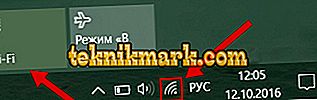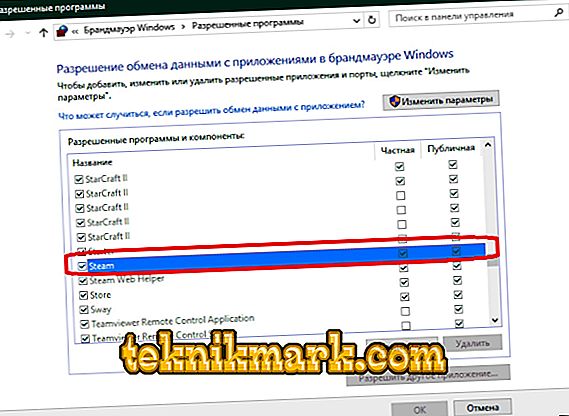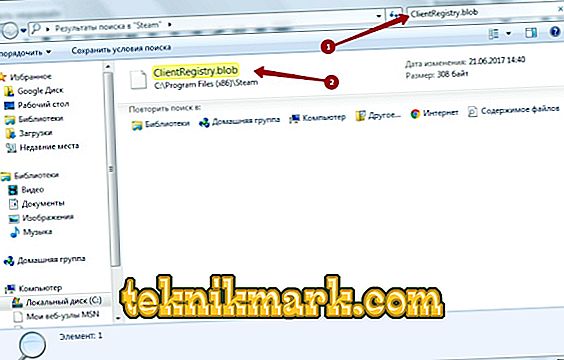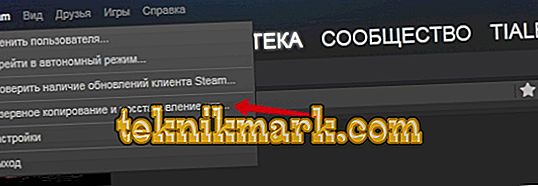Det er meget ubehageligt, når jeg er ved at spille, og pludselig er der nogle problemer med netværkstjenesten. Dette sker med Steam, i stedet for at give brugeren adgang til spillet online, siger han: "Kunne ikke oprette forbindelse til Steam-netværket". Hvad skal man gøre i sådanne tilfælde?

Hvad skal du gøre, hvis du ikke kan oprette forbindelse til netværket i Steame.
Internetforbindelse kontrol
Den mest banale rådgivning. Men mange brugere snuble ofte her.
Handlingsalgoritmen kan være som følger:
- Prøv at få adgang til netværket ved hjælp af en browser og andre enheder.
- Genstart modem eller router.
- Tænd og sluk for flytilstanden på den bærbare computer.
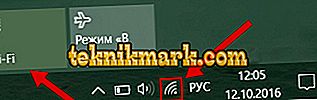
Ofte hjælper disse enkle handlinger, så du bør ikke forsømme dem. Hvis internettet fungerer fint i browseren og fra andre enheder, så handler det ikke om det. Gå videre.
Genstart damp
Det næste logiske trin ville være at genstarte Steam-tjenesten selv. Gør det bedre gennem task manager. Eller endda genstart computeren helt. Programudførelsesprocessen kan fryse, hvilket forårsager, at Steam rapporterer manglende netværksforbindelse. Du kan også afslutte tjenesten og indtaste. Prøv derefter at få adgang til onlinespil igen. Fungerer det ikke? Prøv derefter følgende metode.
Nogle gange skal du bare vente. Måske udføres noget teknisk arbejde, derfor er tjenesten for øjeblikket utilgængelig og giver en advarsel: "Kunne ikke oprette forbindelse til Steam-netværket." Efter et par timer kan alt arbejde som før.

Antivirus eller firewall
Antivirus eller Firewall (et almindeligt Windows-antivirus) blokkerer nogle applikationer, og på grund af dette forbinder Steam ikke til netværket. I Windows Firewall er handlingerne som følger.
- Vi kører i søgen efter: "firewall".
- Find og åbn "Aktiver interaktion med programmet via Windows Firewall."
- Før os er en liste over tilladte programmer. Vi leder efter damp og sørger for at der er to mærker foran den. Hvis ikke, skal du klikke på knappen "Skift indstillinger" og lægge dem til private og offentlige netværk.
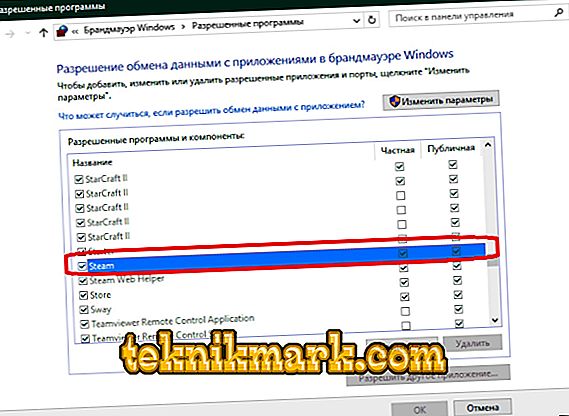
Resten af antivirusprogrammet er meget forskellig fra hinanden. Derfor er det svært at sige præcis, hvor man finder de nødvendige indstillinger. Ofte skal du åbne programindstillingerne, finde funktionen af at afbryde forbindelsen fra netværket af applikationer og søge damp der.
Beskadigede filer
En anden grund kan være filkorruption i servicekataloget. Selv om dette sker ganske sjældent. Der er et par filer, på grund af hvilket Steam har problemer med at logge ind på netværket, og det udsteder de relevante advarsler.
- Klik på højre museknap på Steam-genvej på dit skrivebord.
- Vælg i kontekstmenuen "Filplacering".
- I programmappen finder du to filer, der bruger søgningen i den øverste del af vinduet: ClientRegistry.blob og Steam.dll.
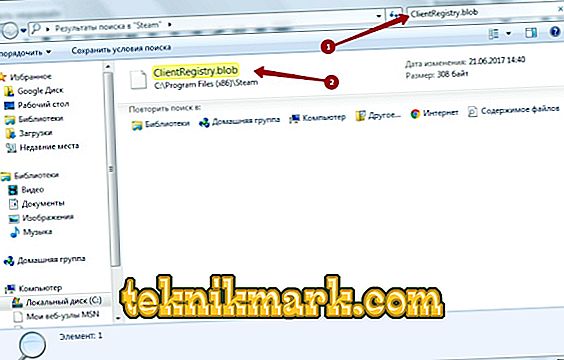
- Vi kopierer dem til et andet sted, og sletter dem permanent.
Du skal ikke bekymre dig om programmets ydeevne. Dampen stopper ikke med at arbejde, og han vil gendanne disse dokumenter, hvis han virkelig ikke opretter forbindelse til netværket på grund af dem.
Geninstallation
Endelig, hvis ingen af metoderne hjælper, kan du ty til at geninstallere. Det mest problematiske ved denne metode er fuldstændig fjernelse af alle downloadede spil. Men før du fjerner damp, kan du sikkerhedskopiere dem:
- Vi går ind i programmet.
- Klik på "Steam" knappen i øverste venstre hjørne.
- Klik på "Sikkerhedskopiering og gendannelse."
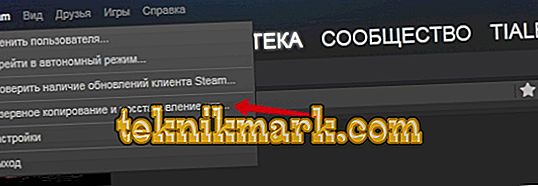
Det vigtigste er at gemme kopier af spil, der ikke er i servicemappen, men på et andet sted. Du kan også bare kopiere mappen "steamapps" og "userdata" -filen. Derefter kan dampen geninstalleres sikkert.
Prøv alle disse måder. Mest sandsynligt behøver du ikke engang at ty til sidstnævnte, så Steam kan genindtræde i netværket.